Midjourney官方文档翻译9-参数详解:长宽比、混沌值与质量
文章目录
纵横比(长宽比,Aspect Ratios)
–aspect 或 –ar 参数更改生成图像的纵横比。纵横比是图像的宽高比。它通常表示为用冒号分隔的两个数字,例如 7:4 或 4:3。
正方形图像具有相等的宽度和高度,也就是为 1:1 纵横比。图像可以是 1000 像素× 1000 像素,或者 1500 像素× 1500 像素,纵横比仍然是 1:1。计算机屏幕的比率可能为 16:10。宽度是高度的1.6倍。因此,图像可以是 1600 像素× 1000 像素、4000 像素× 2000 像素、320 像素 x 200 像素等。
默认纵横比为 1:1
--aspect必须使用整数。使用 139:100 而不是 1.39:1纵横比会影响生成图像的形状和构图
放大时,某些纵横比可能会略有变化
最大纵横比
不同的Midjourney版本具有不同的最大纵横比。

--ar 参数的值,从1:1到每个模型的最大值。但是,在图像生成或放大过程中,最终输出可能会略有修改。
例如,提示词里使用--ar 16:9 (1.78),而实际创建的图片纵横比是7:4 (1.75)
大于 2:1 的纵横比是实验性的,可能会产生不可预测的结果。
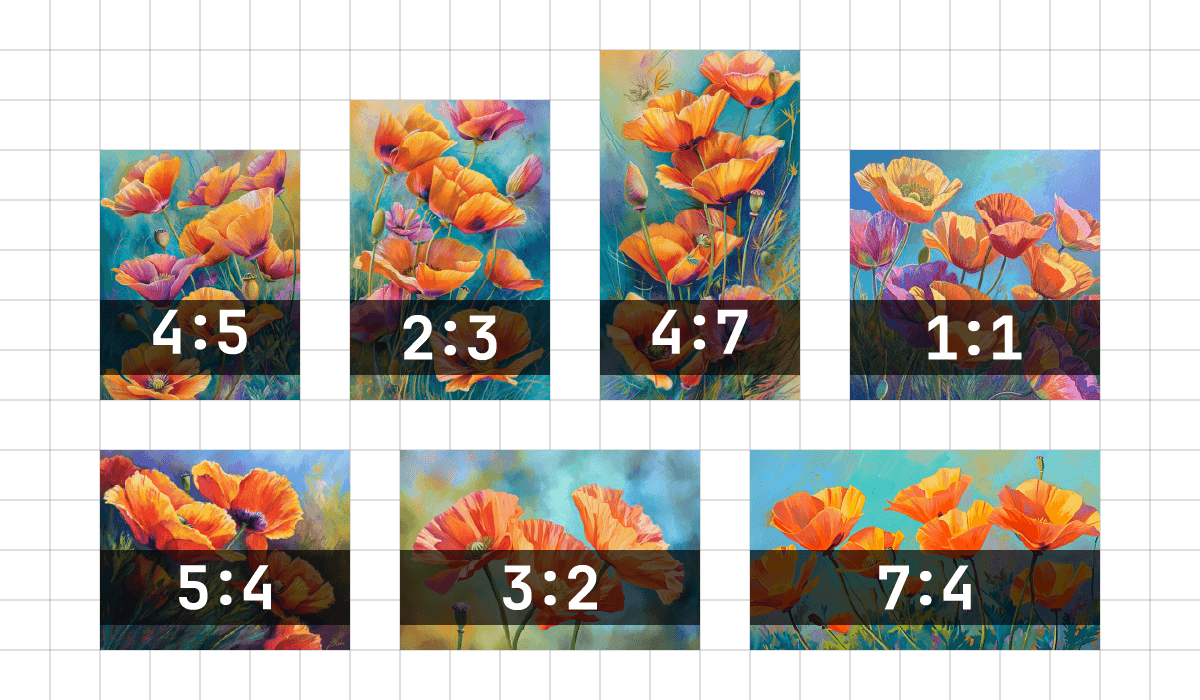
提示词示例: imagine/ prompt vibrant california poppies --ar 5:4
常见的Midjourney纵横比
--aspect 1:1 默认纵横比
--aspect 5:4 通用帧和打印比例
--aspect 3:2 常见于印刷摄影
--aspect 7:4 靠近高清电视屏幕和智能手机屏幕
如何更改纵横比
将 --aspect <value>:<value> 或 --ar <value>:<value> 添加到提示词的末尾。

混沌值(Chaos)
--chaos 或 --c 参数会影响初始图像的变化程度。 较高的 --chaos 值将产生更多不寻常和意外的结果和组合。较低的 --chaos 值具有更可靠、可重复的结果。
--chaos参数可选值 0–100默认值
--chaos值为 0
混沌值对图片的影响
低 –chaos 值
使用较低的 --chaos 值,或不指定值将生成初始图像组,每次运行任务时,这些图像组略有不同。
提示词示例: imagine/ prompt watermelon owl hybrid

高 –chaos 值
使用较高的 --chaos 值将生成初始图像组,每次运行任务时,这些图像组会更加多样化和意外。
提示词示例: imagine/ prompt watermelon owl hybrid --c 50
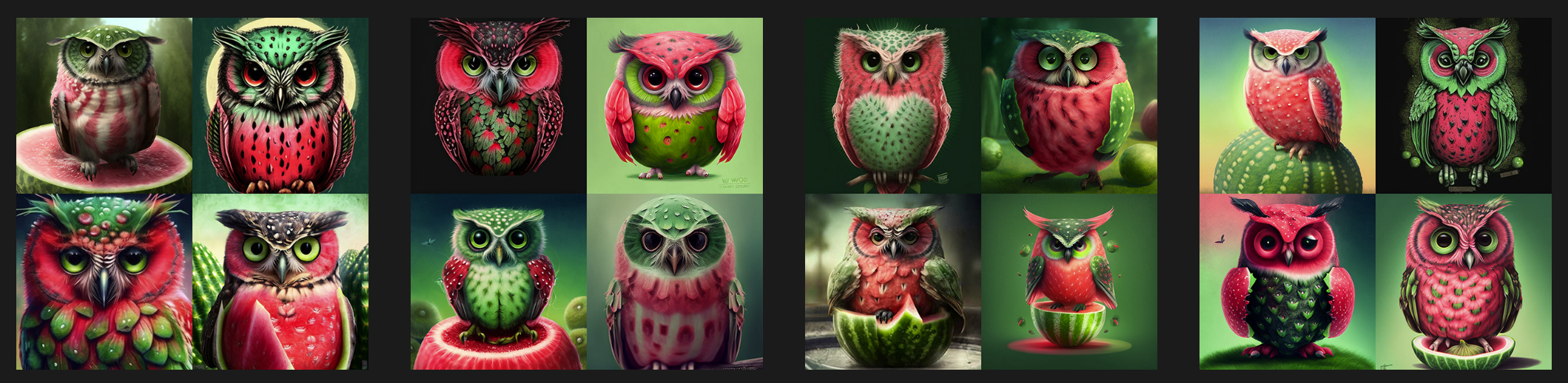
非常高的 –chaos 值
使用极高的 --chaos 值生成的图像组,在每次运行任务时都会发生变化,生成意想不到图画。

如何更改混沌值
使用 –chaos 或 –c 参数
将 --chaos <value> 或 --c <value> 添加到提示词的末尾。

质量(Quality)
--quality 或 --q 参数更改生成图像所花费的时间。 设置更大的值,需要更长的来处理和生成更多细节。 较高的值还意味着每个任务使用的 GPU 分钟数更多。 质量设置不会影响分辨率。
默认值
--quality值为 1。值越高,花费的 GPU 分钟数就越多。
--quality接受默认值:.25、.5 和 1。比1大的值,将设置为 1
--quality仅影响初始图像的生成,对最终质量无影响。
--quality适用于模型版本 1、2、3、4、5 和 niji。
质量设置(Quality Settings)
--quality 设置越高并不总是越好。 有时,较低的 --quality 设置可以产生更好的结果,具体取决于您尝试创建的图像。 较低的 --quality 值可能最适合手势抽象外观。 较高的 --quality 值可能会适合有许多细节的建筑图像。 选择与您希望创建的图像类型最匹配的设置。 提示示例: /imagine prompt woodcut birch forest --q .25
版本4
–quality .25 四分之一质量

最快拿到具有最少细节的图片
速度增加4倍,GPU分钟为1/4
–quality .5 二分之一质量

细节有,但是不太详细 出图速度增加2倍,GPU分钟数为1/2
–quality 1 基本质量

默认设置 细节和速度之间取得良好平衡
版本5
–quality .25 四分之一质量

最快拿到具有最少细节的图片
速度增加4倍,GPU分钟为1/4
–quality .5 二分之一质量

细节有,但是不太详细 出图速度增加2倍,GPU分钟数为1/2
–quality 1 基本质量

默认设置 细节和速度之间取得良好平衡

如何使用质量参数
使用 –quality 或 –q 参数
将 --quality <value> 或 --q <value> 添加到提示的末尾。
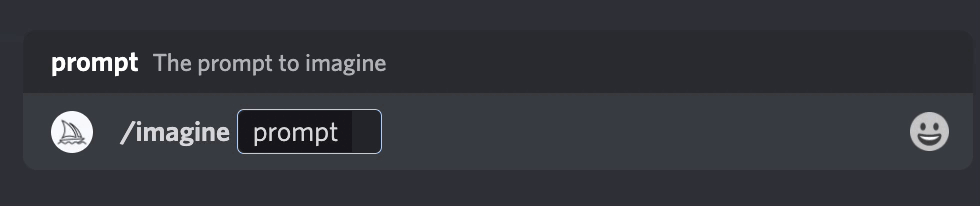
** 使用设置命令**
键入 /settings ,然后从菜单中选择首选的 quality 值。

发表评论